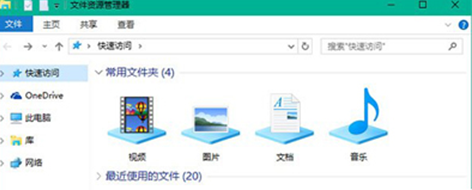win10系统添加资源管理器“库”文件夹的如何操作-
win10系统添加资源管理器“库”文件夹的如何操作?随着电脑的使用率越来越高,我们有时候可能会遇到对win10系统添加资源管理器“库”文件夹进行设置,如果我们需要对win10系统添加资源管理器“库”文件夹进行设置时,要怎么处理win10系统添加资源管理器“库”文件夹呢?

win10系统添加资源管理器“库”文件夹的详细步骤
1、首先,将系统默认打开位置设置为“快速访问”,在文件夹选项—常规中设置,如下图所示:
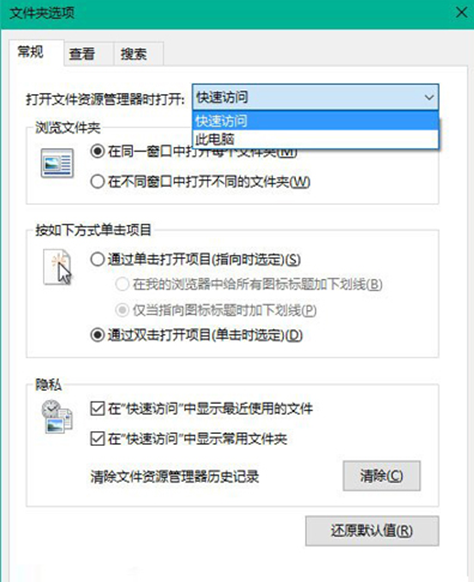
2、接下来需要对注册表做一点小手术,按Win+R打开运行,输入regedit回车打开注册表编辑器。
3、导航至以下位置:
HKEY_LOCAL_MACHINESOFTWAREMicrosoftWindowsCurrentVersionExplorerHomeFolderDesktopNameSpac
eDelegateFolders
4、在该项下新建名为{031E4825-7B94-4dc3-B131-E946B44C8DD5}的项,如下图所示:
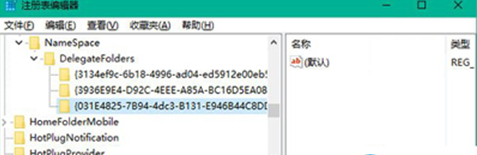
5、如果你使用的是64位操作系统,还需要在以下位置新建相同的项:
HKEY_LOCAL_MACHINESOFTWAREWow64NodeMicrosoftWindowsCurrentVersionExplorerHomeFolderDesk
topNameSpaceDelegateFolders
6、只要你打开资源管理器,所有的库都会出现在常用文件夹中。如果你只需要库,可以把其他项目全部删除;
以上就是【win10系统添加资源管理器“库”文件夹的如何操作-win10系统添加资源管理器“库”文件夹的详细步骤】全部内容了,更多精彩教程尽在本站!
以上是win10系统添加资源管理器“库”文件夹的如何操作-的详细内容。更多信息请关注PHP中文网其他相关文章!

热AI工具

Undresser.AI Undress
人工智能驱动的应用程序,用于创建逼真的裸体照片

AI Clothes Remover
用于从照片中去除衣服的在线人工智能工具。

Undress AI Tool
免费脱衣服图片

Clothoff.io
AI脱衣机

AI Hentai Generator
免费生成ai无尽的。

热门文章

热工具

记事本++7.3.1
好用且免费的代码编辑器

SublimeText3汉化版
中文版,非常好用

禅工作室 13.0.1
功能强大的PHP集成开发环境

Dreamweaver CS6
视觉化网页开发工具

SublimeText3 Mac版
神级代码编辑软件(SublimeText3)